UI(ユーザーインターフェース)は、ゲームの操作方法や情報を表示するメニュー画面をあらわす単語です。 FFXIVのUIは、プレイヤーの好みやゲームの慣れ具合にあわせて、操作や表示を自由に変更できます。
このガイドでは、操作方法やUIの表示を変更する方法、知っていると便利な小技などをご紹介します。

初期設定

一点集中型。見やすさ抜群!

とことんカスタマイズ!

初期設定

一点集中型。見やすさ抜群!

とことんカスタマイズ!

1. 検索窓に調べたいキーワードを入力!

2. 詳細ページで解決方法を確認!

3. ゲーム内で解決方法を実行し解決!

1. 検索窓に調べたいキーワードを入力!

2. 詳細ページで解決方法を確認!

3. ゲーム内で解決方法を実行し解決!
※この画面はいつでもガイドアイコンから確認できます。
UIについて知っておこう / XHB(クロスホットバー)
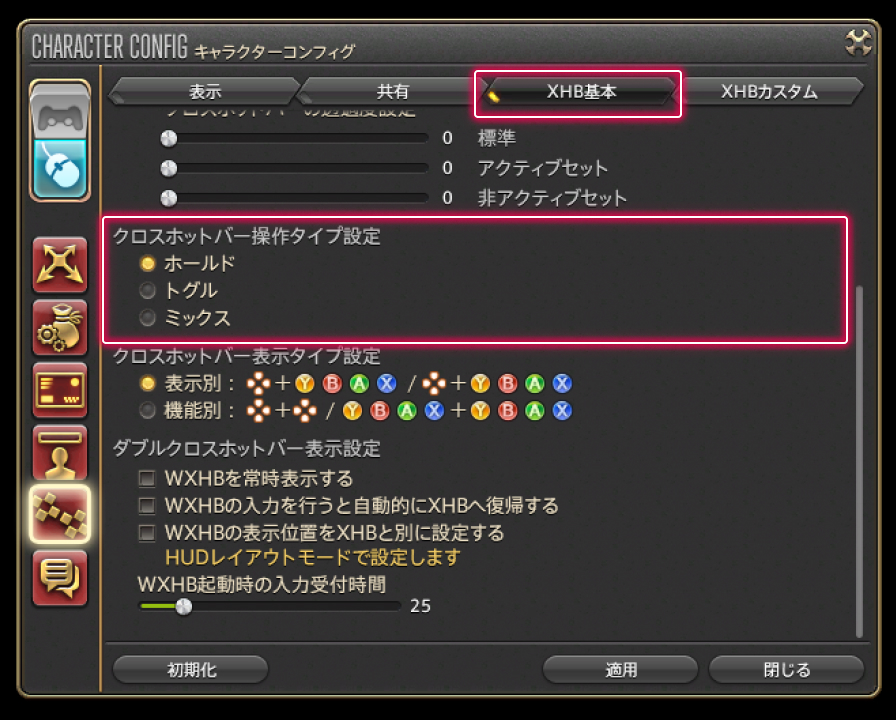
XHB(クロスホットバー)の操作タイプの違いは、下記の通りです。実際に試しながら、使いやすいものを選んでくださいね!
ホールド
左トリガー(PS5™/PS4™:L2ボタン、Xbox Series X|S:左トリガー)または、右トリガー(PS5™/PS4™:R2ボタン、Xbox Series X|S:右トリガー)を押している間だけ、XHB(クロスホットバー)の操作が行えます。
トグル
左トリガー(PS5™/PS4™:L2ボタン、Xbox Series X|S:左トリガー)または、右トリガー(PS5™/PS4™:R2ボタン、Xbox Series X|S:右トリガー)を一度押せば、再度同じトリガー(PS5™/PS4™/Xbox:ボタン)を押すまで、XHB(クロスホットバー)の操作が行えます。
ミックス
素早く左トリガー(PS5™/PS4™:L2ボタン、Xbox Series X|S:左トリガー)または、右トリガー(PS5™/PS4™:R2ボタン、Xbox Series X|S:右トリガー)を押すとトグル操作になり、長押しした場合は、指を離すとホールドの操作になります。
Tips:
XHB(クロスホットバー)の操作タイプは、メインコマンド>システムメニュー>キャラクターコンフィグ>ホットバー設定>「XHB基本」タブの「クロスホットバー操作タイプ設定」で設定できます。

XHB(クロスホットバー)の操作タイプの違いは、下記の通りです。実際に試しながら、使いやすいものを選んでくださいね!
ホールド
左トリガー(PS5™/PS4™:L2ボタン、Xbox Series X|S:左トリガー)または、右トリガー(PS5™/PS4™:R2ボタン、Xbox Series X|S:右トリガー)を押している間だけ、XHB(クロスホットバー)の操作が行えます。
トグル
左トリガー(PS5™/PS4™:L2ボタン、Xbox Series X|S:左トリガー)または、右トリガー(PS5™/PS4™:R2ボタン、Xbox Series X|S:右トリガー)を一度押せば、再度同じトリガー(PS5™/PS4™/Xbox:ボタン)を押すまで、XHB(クロスホットバー)の操作が行えます。
ミックス
素早く左トリガー(PS5™/PS4™:L2ボタン、Xbox Series X|S:左トリガー)または、右トリガー(PS5™/PS4™:R2ボタン、Xbox Series X|S:右トリガー)を押すとトグル操作になり、長押しした場合は、指を離すとホールドの操作になります。
Tips:
XHB(クロスホットバー)の操作タイプは、メインコマンド>システムメニュー>キャラクターコンフィグ>ホットバー設定>「XHB基本」タブの「クロスホットバー操作タイプ設定」で設定できます。